
Cómo tener dos cuentas de WhatsApp en el mismo móvil. WhatsApp es el servicio de mensajería más utilizado hoy en día en el mundo de los smartphone. Como sabrás, para poder disfrutar de nuestra cuenta, debemos registrarla con nuestro número de teléfono. Esto tiene sus pros y sus contras. Como pro, es que con solo tener el número de teléfono de una persona ya podemos enviarle mensajes de WhatsApp sin necesidad de preguntar por nombre de usuario y esperar a que nos agregue c omo ocurre con otrasaplicaciones similares.
Pero lo de tener nuestra cuenta registrada con el número de teléfono también tiene sus contras, y es que tan solo podemos tener una cuenta activa en nuestra app de WhatsApp. La mayoría de personas no necesitan más de una cuenta, pero sin embargo, hay muchas personas que tienen dos números de teléfono distintos, ya que uno puede ser personal y otro del trabajo, por ejemplo.
Si eres uno de los que tiene dos cuentas de WhatsApp distintas, seguro que te gustaría poder tener acceso a ambas desde el mismo smartphone, y eso es lo que te vamos a enseñar a hacer en este post.
Todo gracias a Disa Beta
Disa Beta es una aplicación, todavía en fase beta como bien dice su nombre, creada para tener varias cuentas de mensajería instantánea en la misma aplicación. De este modo, nos ahorraríamos tener varias aplicaciones de mensajería instaladas, ya que podemos integrar las cuentas en una misma aplicación, con la ventaja añadida de que de este modo podemos tener varias cuentas si utilizamos también la app oficial.
¿Cómo se utiliza?
Lo primero que debemos hacer, es descargar la aplicación desde la tienda de Google Play. Disa Beta es gratuita, y la puedes descargar desde este enlace. Una vez descargada e instalada la aplicación, la abrimos y aceptamos los términos y condiciones de uso. Una vez hecho esto, se abrirá la aplicación en una interfaz llamada Servicios, aquí es donde añadiremos nuestras cuentas, para hacerlo, pulsaremos la opción + Añadir servicio.
Una vez pulsada esta opción, se nos abrirá una interfaz del Gestor de Plugins. Aquí aparecerán los plugins que tenemos disponibles, estos plugins son necesarios para añadir nuestras cuentas; por defecto, tan solo viene instalado el plugin de SMS y el de Facebook vendrá preinstalado, así que para agregar nuestra cuenta secundaria de WhatsApp, debemos intalar este plugin. Para ello, pulsaremos sobre la opción Buscar y escribiremos WhatsApp, aunque si lo prefieres, puedes ahorrarte la búsqueda y seleccionar el cuadro verde que aparece en el inferior de la pantalla que dice Escanear QR para instalar plugin. De este modo, bastará con pulsar ese cuadro y sacar una foto al siguiente código QR y el plugin se instalará automáticamente.
Una vez instalado, el plugin se abrirá automáticamente y aparecerá un mensaje de advertencia en rojo que dice que se necesita configuración. Pulsamos este cuadro y se abrirá una interfaz de registro de WhatsApp donde debemos indicar nuestro nombre de usuario y el número de teléfono, además de una casilla que marcaremos si queremos que se importen los grupos de WhatsApp a Disa (te recomendamos que la marques).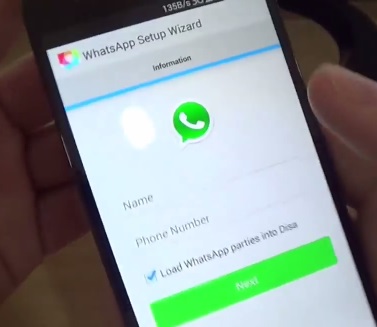
Una vez añadamos nuestra cuenta de WhatsApp, se nos preguntará cómo queremos verificarla, ya que sin verificación cualquiera podría usar nuestra cuenta. Las opciones para verificar pueden ser por vía SMS o vía telefónica. Seleccionaremos la verificación por vía SMS y a continuación recibiremos un mensaje en nuestro móvil con el código que debemos introducir para sincronizar la cuenta.
Una vez introducido y aceptado el código, nuestra cuenta estará sincronizada y podremos disfrutar de una cuenta de WhatsApp con la aplicación oficial, y de la otra cuenta con otro número en Disa.
Aquí tienes el vídeo de promoción de Disa.

















